Hoe Facebook-video's online te downloaden op de iPhone
Hoe Facebook-video's downloaden op iPhone of iPad? Dit is een vraag waar veel Facebook-gebruikers in geïnteresseerd zijn. In dit artikel laat ik je zien hoe je de FSaver-tool gebruikt om Facebook-video's rechtstreeks via de webbrowser naar je iPhone of iPad te downloaden zonder software te installeren.
FSaver.com is een online downloadtool voor Facebook-video's, waarmee u Facebook-video's van hoge kwaliteit kunt downloaden, zoals Full HD, 1080p, 2K, 4K (met geluid). Deze tool onderscheidt zich van andere Facebook-videodownloaders dankzij zijn uitstekende functies: download Facebook Reels, download MP3 van Facebook, download Facebook-privévideo's en nog veel meer functies die wachten om ontdekt te worden.
Ontvang een Facebook-videolink
Opmerking: Om een Facebook-video naar uw apparaat te downloaden, heeft u de link (URL) nodig van de video die u van Facebook wilt downloaden. Volg de onderstaande stappen om de Facebook-videolink correct te verkrijgen.
Stap 1: Open de Facebook-app, zoek de video die je wilt downloaden en tik op de knop Delen in de rechteronderhoek van de video.
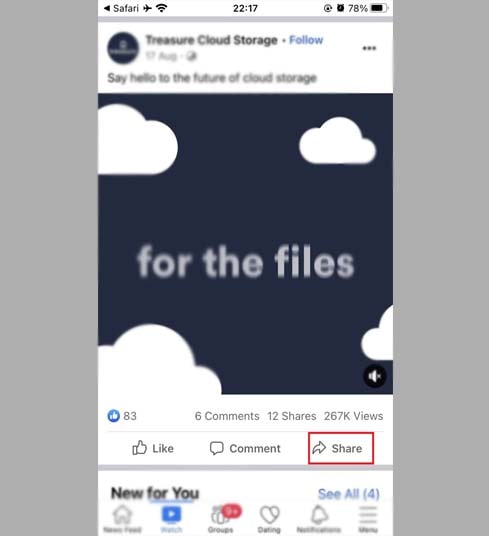
Stap 2: Ga door met het selecteren van Link kopiëren om de link (URL) van de video op te halen.
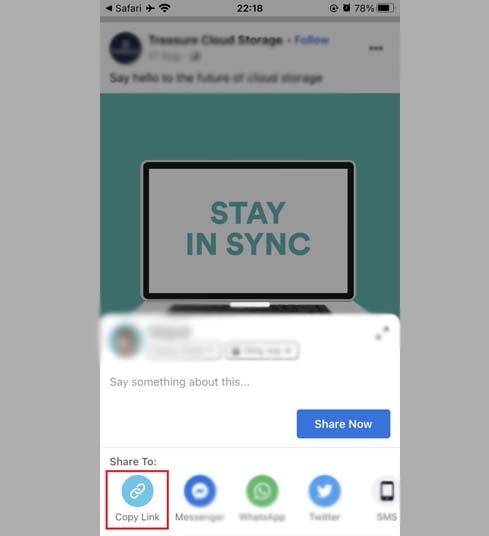
Nadat je de Facebook-videolink hebt verkregen, kun je een van de twee onderstaande methoden volgen om de video op je iPhone of iPad op te slaan.
Methode 1: Geldt voor iOS 13+ en iPadOS 13+
Vanaf iOS 13 en iPadOS 13 introduceerde Safari een nieuwe functie genaamd Download Manager. Met deze functie kunt u bestanden rechtstreeks via de browser downloaden. U kunt ook de lijst met bestanden die u hebt gedownload bekijken, verwijderen en beheren. Bovendien heeft u toegang tot uw gedownloade bestanden via de app Bestanden op iPhone en iPad.
Gedetailleerde gids over het downloaden van Facebook-video's op iPhone of iPad (stap voor stap):
Stap 1: Bezoek de website https://fsaver.com/nl met uw iPhone- of iPad-webbrowser.
Stap 2: Plak de Facebook-videolink in het zoekvak op FSaver en druk op de knop Downloaden.
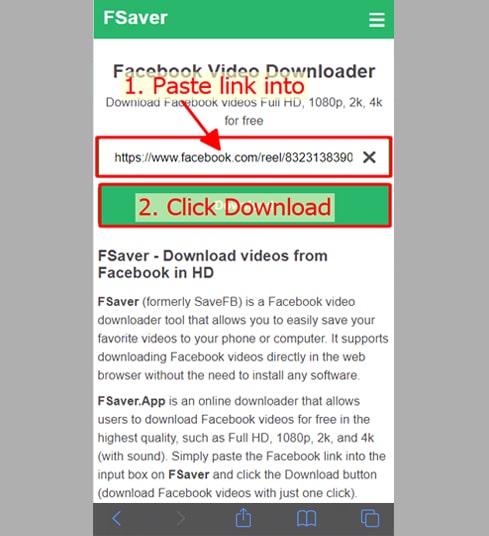
Stap 3: Kies formaat (MP4 of MP3) en kwaliteit (SD, 1080p, HD+). Druk vervolgens op de knop Downloaden of Weergeven en wacht een paar seconden totdat het bestand op uw apparaat is opgeslagen.
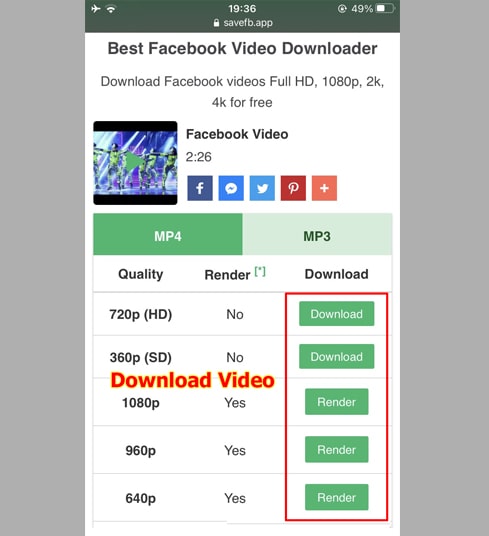
Stap 4: Er verschijnt een downloadbevestigingsbericht. Blijf op Downloaden klikken.
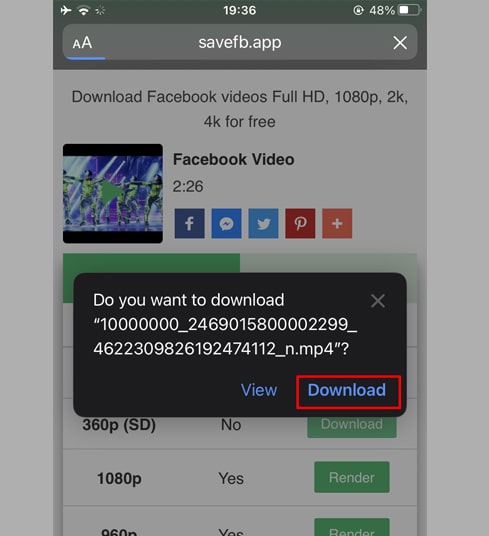
Stap 5: Het downloadproces begint. U kunt de downloadvoortgang in uw browser bekijken, zoals hieronder weergegeven.
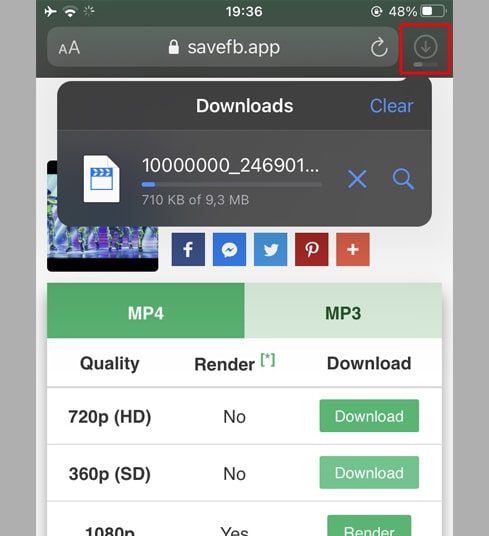
Stap 6: Nadat het downloaden van de video is voltooid, blijft u de toepassing [Bestand → Downloaden] op uw iPhone openen. De nieuw gedownloade video verschijnt hier.
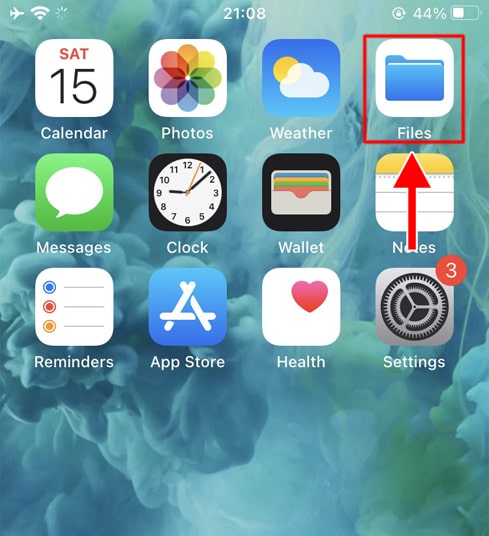
Stap 7: Houd de video ingedrukt, er verschijnt een menu. Klik vervolgens op de knop Delen.
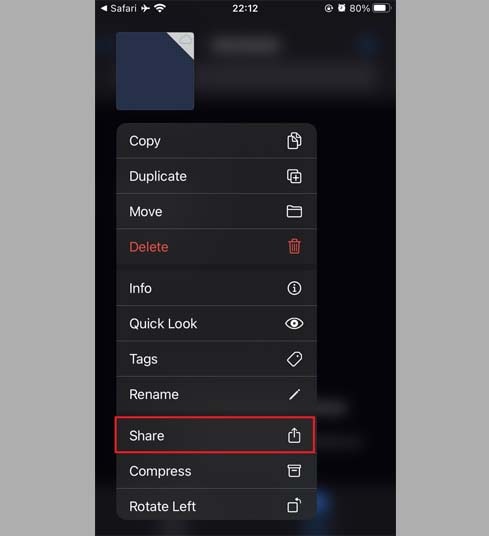
Stap 8: Zoek en klik op de optie Video opslaan.
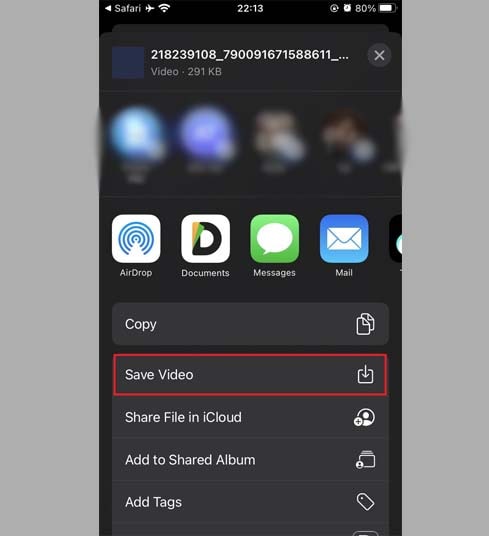
Stap 9: Open de app Foto's en geniet van je video's.

Methode 2: De app [Documents by Readdle] gebruiken (van toepassing op iOS 12 of lager)
Hiervoor heeft u een gratis app voor bestandsbeheer nodig, genaamd Documents by Readdle, die op de meeste iOS-apparaten werkt.
Stap 1: Installeer en open de toepassing [Documents by Readdle].
- Ga op uw iOS-apparaat naar de App Store en zoek naar Documents by Readdle.
- Zodra de installatie is voltooid, start u Documents by Readdle.
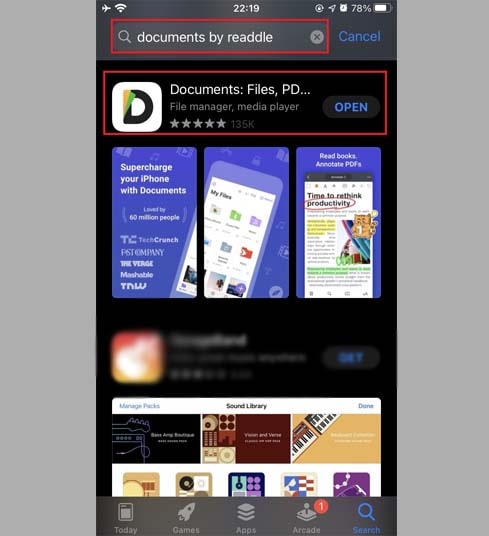
Stap 2: Open FSaver in de Documents by Readdle-app
Tik in de app "Documents by Readdle" op het browserpictogram, dat lijkt op het Safari-pictogram (een klein kompas, op de iPhone staat het in de rechteronderhoek, op de iPad staat het in het linkermenu), waarna de webbrowser worden weergegeven.
Typ FSaver.com in de adresbalk en tik op Ga om toegang te krijgen tot onze tool.
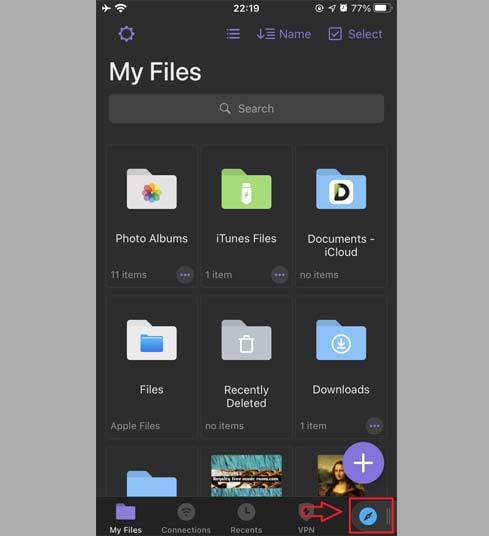
Stap 3: Plak op FSaver de Facebook-videolink in het invoervak bovenaan de pagina en druk op de knop Downloaden.
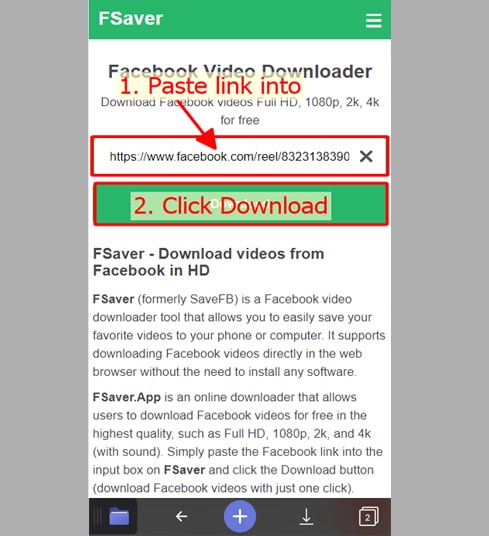
Stap 4: Kies formaat (MP4 of MP3) en kwaliteit (SD, 1080p, HD+). Druk vervolgens op de knop Downloaden of Weergeven en wacht een paar seconden totdat het bestand op uw apparaat is opgeslagen.
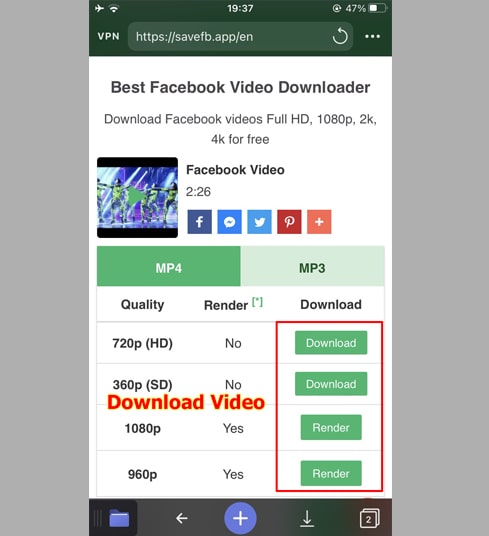
Stap 5: U kunt de naam van het bestand wijzigen en vervolgens op de knop Gereed klikken om het videodownloadproces te starten.
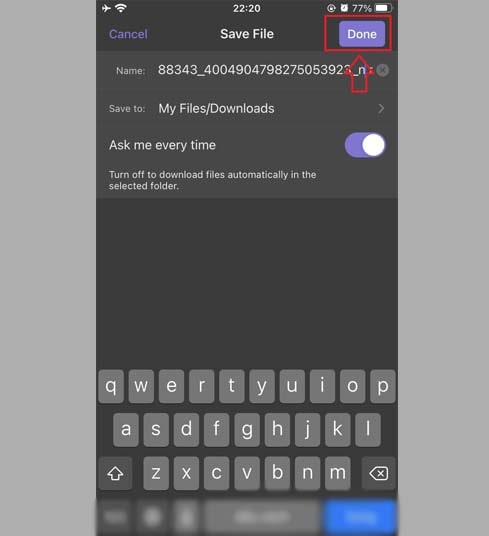
Stap 6: Verplaats de gedownloade video naar de map Foto's.
- Tik op het pictogram Mijn bestanden in de linkerbenedenhoek om de voortgang van het downloaden te zien.
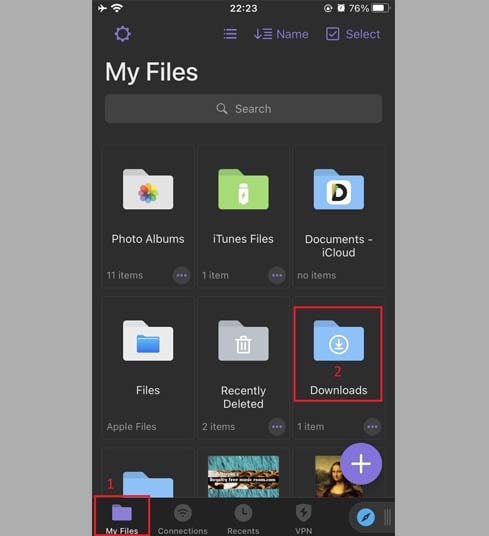
- Klik in de map Downloads op het pictogram met de drie stippen net onder de video en klik op [Verplaatsen → Foto's] om de video te verplaatsen naar de [Foto's], kunt u nu offline van video's genieten in de Foto's-bibliotheek.
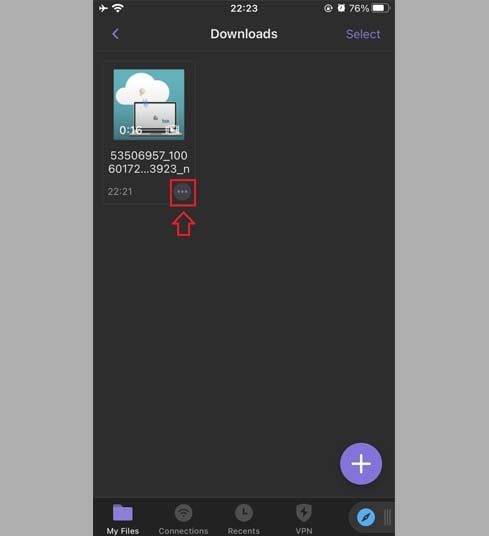
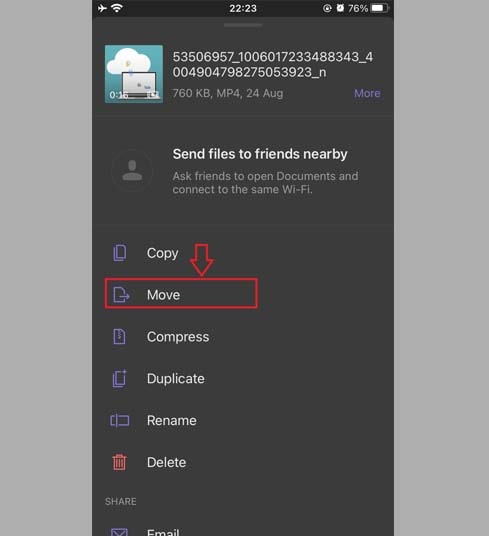
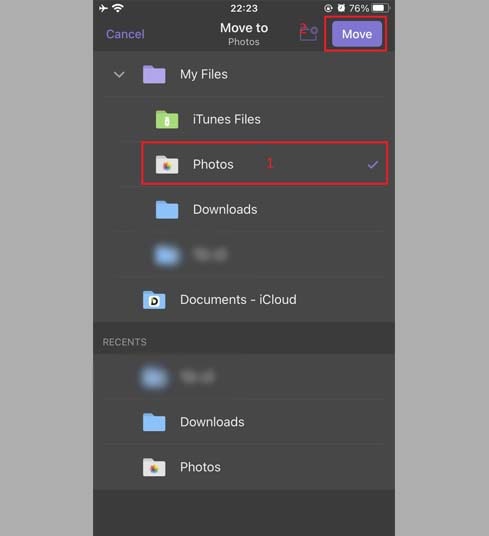
Stap 7: Open de app Foto's en geniet van je video's.

Opmerking
- Voor video's van hoge kwaliteit (Full HD, 2K, 4K) staat Facebook het downloaden van video's met audio niet toe. Daarom moet FSaver de video en audio afzonderlijk downloaden en vervolgens samenvoegen. Dit proces zal enige tijd in beslag nemen.
- Als u een melding [Privévideo] ontvangt, gebruikt u de tool Privé Facebook-video downloaden en volgt u de instructies om zonder problemen privévideo's naar uw apparaat te downloaden.
Mocht u tijdens het gebruik een fout tegenkomen, neem dan contact met ons op voor ondersteuning: contact.savefb@gmail.com